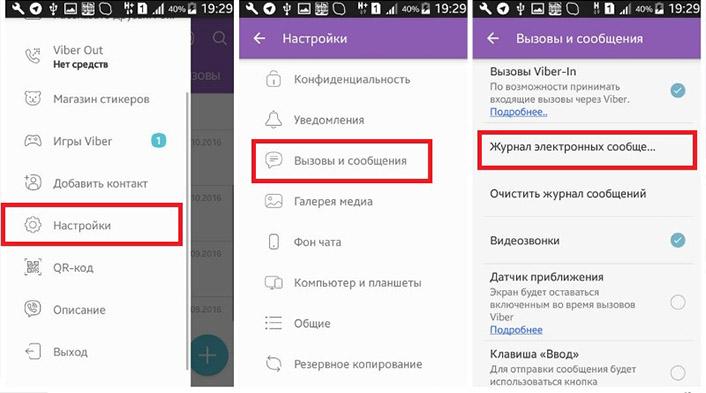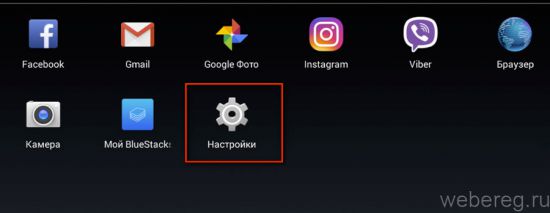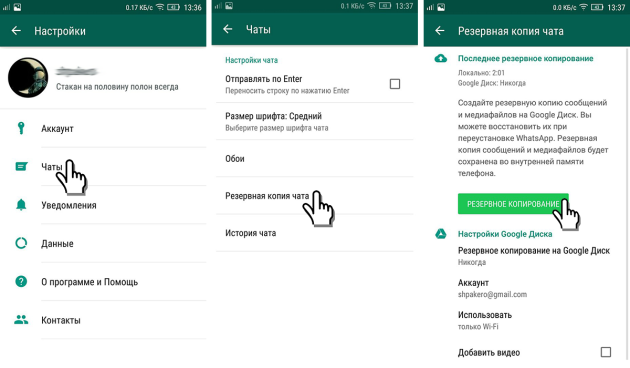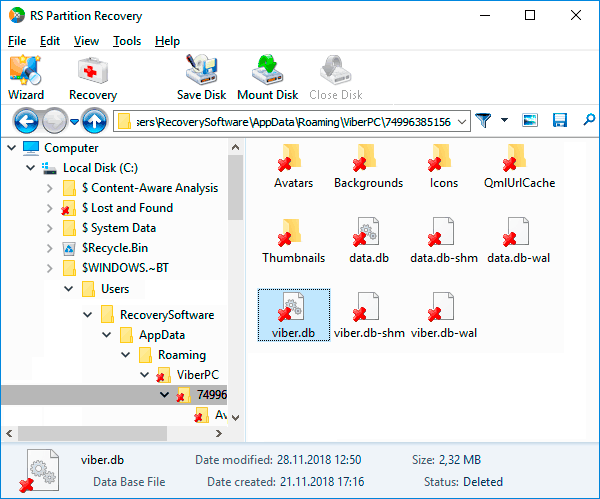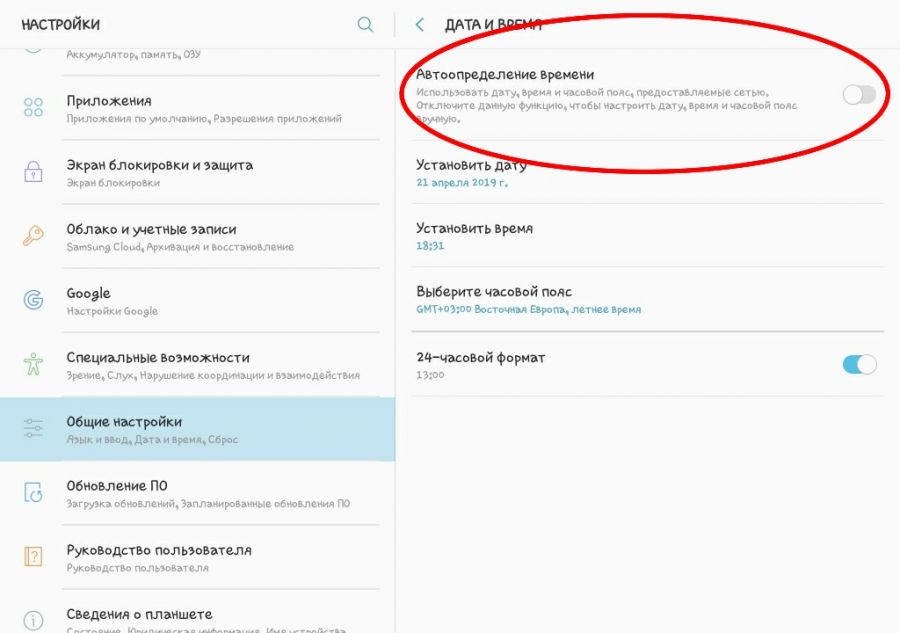Как восстановить переписку в whatsapp после удаления
Содержание:
- Что делать, если резервной копии нет
- Ситуация №1
- Как читают твою переписку
- Как восстановить чаты в WhatsApp
- Как восстановить историю в WhatsApp с помощью Google
- Как посмотреть архив в WhatsApp
- Как восстановить сообщения в WhatsApp на Андроиде
- Резервное копирование
- Через собеседника
- Как вернуть сообщения из файла
- Восстановление старых резервных копий
- Как восстановить переписку в Ватсап на смартфонах Андроид, которая была удалена недавно
- Особенности восстановления на Айфонах
Что делать, если резервной копии нет
Многие пользователи интересуются, можно ли восстановить удаленные сообщения в Whatsapp, если нет резервной копии? Сейчас мы постараемся подробно ответить на этот вопрос.
Иногда, после очистки вашего смартфона, вместе с ненужными файлами удаляются и резервные копии, находящиеся в памяти телефона или на внешней карте. Чтобы восстановить удаленный чат, необходимо воспользоваться специализированными приложениями. Кроме того, может потребоваться и подключение вашего мобильного устройства к персональному компьютеру, где имеется утилита для восстановления утраченных данных. Для примера, возьмем такую программу, как Hetman Partition Recovery и выполним следующие шаги:
- Подсоедините смартфон к своему ПК.
- Затем откройте утилиту и идите в директорию, которая ответственна за память устройства.
- Обратитесь к меню и с его помощью откройте раздел Database. Там в центре папки вы увидите названия удаленных файлов, а в их оглавлениях вы найдете записи о времени создания.
- Выберите интересующий вас файл и нажмите на значок с изображением спасательного круга.
Все данные, которые находятся в данном файле, будут сразу воссозданы и возвращены на старое место. После этого останется только переустановить WhatsApp и автоматически восстановить СМС в Ватсапе.
Ситуация №1
Вы написали сообщение другу вчера, а сегодня удалили его или стерся весь чат.
Если вы хотите восстановить свое ценное сообщение или всю переписку одновременно, тогда проделайте 5 простых действий:
- Удалите WhatsApp.
- Пользуясь сервисом Play Маркет, заново установите мессенджер.
- При установке укажите номер телефона, ранее подвязанный к Ватсапу.
- Разрешите проведение поиска сохраненных резервных копий вашего аккаунта.
- Подтвердите восстановление найденной резервной копии.
Удаленное сообщение и вся переписка за вчерашний день будут восстановлены. Это чудо происходит благодаря созданию резервных копий, которые делаются с истории ваших чатов. Данные копии обычно сохраняются в памяти устройства. При переустановке мессенджера система обращается к сохраненной копии и восстанавливает её на устройстве.
СПРАВКА! Резервное копирование на телефоне происходит около двух часов ночи ежедневно.
Как читают твою переписку
Предположим, что учетная запись была синхронизирована с веб-интерфейсом. Зачем? – чтоб пользоваться сервисом с десктопа. Пользователю ПК доступны все рычаги управления чатами и т.д. На синхронизацию веб и мобильного приложения уходят считанные секунды. Для того, чтобы развернуть все переписки потребуется минимум времени. Достаточно, чтоб ты отошел/шла от телефона на пару минут)))
- Где архив в Whatsapp? – он короткое время хранится на сервере Вотс Ап, ранние резервные копии сохраняются в облаке iCloud или Google Drive, или на карте памяти девайса. Достать их без доступа к телефону невозможно. Также есть хорошая новость, или плохая, для обладателей IOS ниже, чем 8.0 – на этих устройствах веб-интерфейс недоступен.
- Как очистить архив в Whatsapp? – для этого потребуется подождать некоторое время, чтоб они сами исчезли с серверов или удалить всю переписку, группу, чат.
- Как найти его в Whatsapp? – достаточно запустить утилиту, зайти в «Настройки»-«Разархивировать все чаты». Таким же путем можно открыть их в веб.
- Зайти и посмотреть переписку на Айфоне или любом другом мобильном устройстве будет невозможно, за исключением, если есть доступ к твоей сим карте.
- Восстановить удаленные чаты также не получится без прямого контакта с мобильным устройством. Скачанной резервной копии из облака, если третье лицо получило доступ, файлу потребуется расшифровка на ПК, что исключено. Сохранить чат и распаковать его на другом мобильном устройстве тоже нельзя, для активации требуется номер телефона.
Как восстановить чаты в WhatsApp
Резервная копия хранится на Google-диске. Локальный архив создаётся автоматически, каждый день в 2 часа утра. Если к мессенджеру подключен Гугл-аккаунт, данные также будут загружаться в облачное хранилище.
Эта функция позволяет получить резервные копии чатов, если вы потеряете телефон или купите новый смартфон. Однако, если информация не была заархивирована и загружена в «облако», вернуть переписку не получится.
Как загрузить архив сообщений на Google-диск
Программа ежедневно архивирует вашу переписку и сохраняет копию чатов на карте памяти. Поэтому чтобы не потерять важную информацию, нужно настроить резервное копирование в облачное хранилище.
Для этого воспользуйтесь инструкцией ниже.
- Зайдите в «Настройки» и найдите пункт «Чаты».
- Нажмите «Резервная копия чатов».
- Большая зелёная кнопка «Резервное копирование» сразу создаст архив и загрузит его на Гугл-диск.
- Если вы хотите настроить автоматическое сохранение резервной копии в «облако» по расписанию: подключите аккаунт, выберите периодичность и предпочитаемую сеть.
- Дождитесь окончания загрузки. Первая архивация длится несколько минут, последующие — быстрее.
На Google-диске всегда хранится только одна копия чатов — самая последняя. Прошлые версии удаляются из хранилища и не подлежат восстановлению.
Как загрузить сообщения в архиве на iCloud
Аналогичный способ хранения чатов есть и у пользователей Apple. Только вместо Google-диска используется хранилище iCloud.
- Для идентификации пользователя используется Apple ID, поэтому у вас должен быть рабочий аккаунт для входа.
- Загрузка резервной копии в «облако» возможна с телефонов, на которых установлена iOS 7 и новее.
- В седьмой версии iOS необходимо включить «Документы и данные» в настройках iCloud.
- В более новых версиях достаточно включить «iCloud Drive» в настройках своего аккаунта.
- Убедитесь, чтобы на устройстве и в хранилище было достаточно места.
Вы также можете выбрать предпочтительную сеть, чтобы исключить перерасход трафика. В iOS 7 использование мобильного интернета отключается в меню «Документы и данные». В iOS8 — пункт «iCloud Drive» в меню «Сотовая связь».
Помните, что хранение резервной копии чатов и медиафайлов онлайн не защищено сквозным шифрованием. Если злоумышленники получат доступ к вашей почте, они смогут прочитать личные сообщения на любом устройстве.
Как восстановить историю в WhatsApp с помощью Google
Возможно, самый простой способ сохранить историю переписки в WhatsApp — автоматически создавать резервную копию в облачном хранилище. Всё, что вам для этого нужно, это учетная запись Google и доступ к Диску (Google Drive). Если вы еще не привязали облако к WhatsApp, выполните следующие действия:
- Откройте WhatsApp и выберите «Настройки», нажав на три точки в правом верхнем углу.
- Теперь выберите «Чаты» — «Резервная копия чатов».
- В разделе «Аккаунт Google» укажите свою учетную запись для Google Диска.
- Также в настройках можно установить, как части будут загружаться резервные копии на облако: ежемесячно, еженедельно, ежедневно, при нажатии кнопки «Резервное копирование» или никогда.
- Еще вы можете установить, следует ли загружать бэкапы только при нахождении в зоне действия Wi-Fi или через мобильный интернет.
Как посмотреть архив в WhatsApp
Архивы, которые создаются мессенджером ежедневно, хранятся локально — на SD-карте вашего телефона. Воспользуйтесь файловым менеджером, зайдите в каталог WhatsApp на карте памяти, и вы увидите необходимые для восстановления резервные копии.
В папке Databases хранится актуальная версия чатов, а также предыдущие снапшоты. Поэтому вы можете восстановить переписку за любой день.
Следуйте инструкции ниже, чтобы посмотреть, какая информация сохранена в локальной копии.
- Удалите мессенджер со смартфона или переустановить программу из магазина приложений.
- Нажмите кнопку «Восстановить», когда появится сообщение с предложением вернуть удаленные данные.
- Дождитесь, пока ВатСап распакует недостающую переписку.
Мессенджер по умолчанию восстанавливает последний снимок переписки. Если вам нужны более старые сообщения, придётся переименовать несколько файлов вручную.
- Откройте каталог «Databases», который лежит на карте памяти в папке «WhatsApp». В зависимости от выбранного файлового менеджера, карта памяти может называться «SD-карта» или «Основная память».
- Вы увидите много файлов с названием вроде «msgstore-2018-06-01.1.db.crypt12». Если программа установлена давно, некоторые базы данных будут иметь расширение.crypt10.
- Найдите архив с нужной датой и переименуйте его в «msgstore.db.crypt12» — так называется снапшот, который используется для восстановления по умолчанию.
Как только файлы примут соответствующий вид, переустановите программу.
Что нужно знать о расширении CRYPT12
Файлы в каталоге «Databases» — архивы, разработанные командой WhatsApp Tools Dev. В них находятся базы данных SQLite, зашифрованные 256-bit AES.
Цифра в конце расширения указывает на версию мессенджера, с помощью которого были заархивированы сообщения. Базы данных более старых программ используют алгоритмы CRYPT7, CRYPT8 и так далее.
Самый простой способ посмотреть архив — восстановить переписку, воспользовавшись инструкцией выше. Если под рукой нет смартфона с установленным мессенджером, можно конвертировать архив в другой формат и открыть его на компьютере.
Например, инструмент Omni-Crypt делает из зашифрованной резервной копии файл формата CRYPT. Он открывается через WhatCrypt и аналогичные сервисы.
Как восстановить сообщения в WhatsApp на Андроиде
Все ваши сообщения в мессенджере WhatsApp имеют резервную копию, эти копии занимают на много меньше места, чем сами оригиналы. Копии сохраняются либо на память телефона или же на дополнительной карте памяти.
Если вы желаете восстановить удаленные сообщения на Андроиде, то вам придется удалить мессенджер WhatsApp с телефона и заново его установить. В процессе установки, Ватсап предложит восстановить историю сообщений при помощи резервной копии.
Стоит отметить, что на ОС Андроид можно восстановить только недавно удаленные сообщения, которым меньше недели. Если же нужная для вас информация была удалена больше, чем неделю назад, то возобновить их больше не удастся.
Если же вы хотите сохранить на память ту или иную переписку, то осуществить это тоже возможно. Достаточно сделать резервную копию сообщений. Если вы скопируете себе на телефон копию переписки, то всегда сможете её восстановить. Данное действие очень удобно, если вы хотите сохранить что-то на память для себя, но вдалеке от посторонних глаз.
Резервное копирование
У каждого пользователя хоть раз возникал вопрос, как на Айфоне восстановить удаленные сообщения Ватсап. Ситуации и причины бывают разными – нас они не интересуют, мы постараемся найти подробный ответ и действенные инструкции. К счастью, определенные возможности существуют.
Чтобы воспользоваться опцией резервного копирования, необходимо сначала ее активировать. Это важнейший этап – вы обязательно должны включить функцию, иначе не сможете потом вернуть утерянные сообщения.
- Откройте мессенджер;
- Кликните по шестеренке настроек снизу справа;
- Откройте вкладку «Чаты»;
Жмите на значок «Резервная копия».
Именно здесь вы можете настроить опцию, которая в дальнейшем поможет восстановить переписку в WhatsApp iPhone. Вам необходимо настроить частоту копирования в соответствующей вкладке – выбирайте любое значение, отличное от «Выключено». Вы можете остановиться на вариантах: ежедневно, еженедельно, ежемесячно.
Вернемся к вопросу, как восстановить резервную копию WhatsApp на Айфон
Продолжим копаться в настройках – обратите внимание, вы сами решаете, хотите ли сохранять в бэкапе видеофайлы. Если такого желания нет, просто отключите тумблер в соответствующей строке
Резервная копия автоматически сохраняется в облачном хранилище iCloud – эту настройку редактировать нельзя, она установлена по умолчанию. Чтобы все прошло успешно и в дальнейшем вы смогли восстановить удаленные сообщения в Вотсапе на iPhone, необходимо придерживаться таких правил:
- На смартфоне используется тот же Apple ID, что и для входа в iCloud;
- Вы должны осуществить вход в Айклауд Драйв;
- Нужно установить минимум девятую версию операционной системы или выше;
- В хранилище должно оставаться свободное место – превышающее размер резервной копии минимум в 2,05 раза.
Чтобы в дальнейшем не раздумывать над тем, как восстановить WhatsApp из резервной копии iCloud, пора подключить iCloud.
- Откройте настройки смартфона и нажмите на верхнюю вкладку с именем пользователя;
- Перейдите к разделу «iCloud»;
- Убедитесь, что тумблер в строке «iCloud Drive» включен;
- Пролистайте ниже и найдите название мессенджера;
- Активируйте тумблер напротив.
Сейчас можно поговорить о том, как восстановить переписку Ватсап на Айфоне – все условия соблюдены. Если возникла необходимость получить данные из бэкапа, прибегнем к такой инструкции:
- Полностью закройте мессенджер;
- Найдите иконку на рабочем экране и зажмите ее пальцем;
- Кликайте по значку «Удалить приложение»;
- Нажимайте на кнопку «Удалить приложение» в появившемся меню повторно;
- Теперь откройте магазин программ App Store;
- Введите название приложения в поисковую строку и кликните по значку загрузки напротив;
Как только программа будет установлена, жмите «Открыть».
Завершающий этап поисков ответа на вопрос, как восстановить архив Ватсап на Айфоне. После входа в свежеустановленное приложение, нужно ввести номер телефона, использованный ранее и подтвердить личность через код – он поступит СМС-сообщением. На экране появится предложение восстановления данных – вам просто нужно ответить согласием. Немного подождите – система сама подгрузит данные из бэкапа. Поздравляем, вы справились!
Теперь можно открыть мессенджер – вы увидите, что утраченная переписка вновь появилась
Именно поэтому важно своевременно делать бэкап
Через собеседника
Рассказали, как восстановить резервную копию Ватсап на Айфоне – если вы не забываете делать перенос данных (или подключили его на автоматической основе), все пройдет отлично. Как быть тем, кто не успел подключить опцию? Остаться ни с чем? Будем искать альтернативный выход!
Можно попробовать восстановить сообщения из WhatsApp на iPhone с помощью друга-собеседника. Если вы потеряли часть переписки с определенным пользователем, можете обратиться к нему за помощью – пусть друг отправит вам чат. Это можно сделать разными способами.
Нуждаетесь в том, чтобы восстановить переписку в WhatsApp на Айфоне практически в полном объеме? В мессенджере есть отличная опция – экспорт чата. Если вы хорошо попросите собеседника, он с радостью придет на помощь – в этом мы уверены!
Как делается экспорт чата?
- Нужно открыть диалог и нажать на имя собеседника;
- В открывшемся меню найти раздел «Экспорт»;
- Выбрать тип экспорта – вместе с медиа или без медиафайлов;
- Кликнуть по значку почтового клиента, установленного на устройстве.
На этом этапе друг должен ввести ваш почтовый адрес. Вот и ответ на вопрос, как восстановить сообщения в Ватсапе на Айфоне – вы получите письмо с текстовым вложением, внутри прячется полная история переписки!
Разумеется, вы не сможете вставить полученный файл в мессенджер, но можете без ограничений читать его и искать нужную информацию. Экспортированный диалог не обновляется.
Как восстановить удаленные сообщения в Вотсапе на Айфоне – рассказали
Способов немного, но они есть! Еще раз убеждаем вас в важности резервного копирования – если вы подключите эту опцию на автоматической основе, сможете не беспокоиться о утраченной переписке. Ура!
Как вернуть сообщения из файла
Данный способ предполагает выполнение следующих действий:
- Зайти в файловый менеджер на телефоне.
- В появившемся списке найти WhatsApp.
- Найти папку «SD-card». На более ранних версиях OC Android это название может быть изменено на «Карта памяти».
- Перейти в раздел «Databases».
- Перед пользователем появится несколько файлов в формате crypt. Эти файлы невозможно открыть. Из всего списка потребуется найти документ с названием «msgstore.db.crypt12». Здесь находится вся база данных мессенджера Ватсап.
- Нажать на этот файл и переместить в другую папку.
- Из оставшегося списка найти файл, который создан до удаления переписки. Дату создания документа можно посмотреть в его свойствах. Для этого необходимо удерживать выбранный файл на протяжении нескольких секунд.
- Нажать на выбранный документ.
- Откроется панель управления, в которой необходимо тапнуть по пункту «Переименовать».
- Задать новое имя документа: «msgstore.db.crypt12».
Очистка приложения
Данная процедура считается вторым этапом восстановления сообщений Ватсап из файла. После её выполнения все сведения из мессенджера будут стёрты.
Настройка резервной копии сообщений в Google Диск
Процедуру возвращения Ватсап после удаления на андроиде можно выполнить по следующему алгоритму:
- Щёлкнуть по значку шестерёнки на рабочем столе и найти пункт Приложения
- В появившемся списке тапнуть по WhatsApp.
- Запустится окошко приложения, в котором нужно кликнуть по строке «Стереть данные».
- Согласиться с предупреждением о невозможности восстановления данных после выполнения очистки.
- Подтвердить действие, нажав на «Ок».
Возвращение копии
Подразделяется на несколько этапов:
- После выполнения вышеуказанных действий открыть WhatsApp и заново зарегистрироваться по номеру своего телефона.
- После авторизации пользователь получит оповещение. Нажать на кнопку «Восстановить» и дождаться окончания процесса. Обычно это занимает несколько минут. При этом в нижней части экрана появится процентный индикатор загрузки.
Обратите внимание! Данный способ недостаточно эффективен, т. к. не позволяет восстановить многие сведения, которые были деинсталлированы из мессенджера
Восстановление старых резервных копий
Как уже было сказано ранее, когда подходит время создания новой копии чатов, она записывается поверх старой, однако есть способ восстановить СМС в Ватсапе, даже если они были удалены очень давно. Вот что для этого нужно сделать:
- Прежде всего, вам понадобится получить доступ к памяти вашего телефона, в этом вам поможет любое приложение типа “Проводник”, на большинстве современных телефонов такое приложение установлено по умолчанию; если же на вашем телефоне его нет, то можете скачать его из интернета.
- Заходим в “Проводник” и переходим по пути “WhatsApp/Databases”.
- В данной папке хранятся все созданные резервные копии чатов из WhatsApp, в конце названия каждой из них указана дата их создания, ориентируясь по ней, найдите ту копию, которая подходит вам.
- Нажмите и удерживайте палец на нужном вам файле, пока не появится всплывающее меню, в нём выберите пункт “Переименовать”.
- Поменяйте название файла на “crypt12” и сохраните изменения (если вам предложат заменить уже существующий файл, соглашайтесь).
- После этого сделайте всё, что было описано в предыдущей инструкции.
Если вы сделали всё правильно и выбрали нужный файл, то после этого нужное вам письмо должно вернуться на место. Помните, что переустановка старой резервной копии приведёт также к замене всех остальных переписок, а значит, все письма которые были отправлены и получены позже её создания, будут удалены
Перед тем как восстанавливать старую копию внимательно изучите все свои более поздние письма и убедитесь, что не потеряете другое важное письмо
Использование «Резервного копирования»
В WhatsApp есть одна особенность: в отличие от других аналогичных приложений, он тщательно и аккуратно сохраняет всю информацию в виде резервных копий. При этом частоту копирования можно выставить самостоятельно в настройках программы.
С одной стороны, эта функция позволит в критической ситуации возобновить важные данные, которые были утеряны из-за ошибки сервиса или поломки телефона. А с другой – это баг, который дает пользователям возможность прочесть все сообщения даже после того, как другой человек их удалил.
Чтобы воспользоваться свежими резервными данными, необходимо найти папку мессенджера в файловом проводнике телефона. Затем открыть папку с названием «Databases». Найти пункт с подходящей датой и временем. Переименовать его из «msgstore-YYYY-MM-DD.1.db.crypt12» в «msgstore.db.crypt12».
После этого придется удалить мессенджер из списка приложений на смартфоне и скачать заново из официального магазина. Телефон самостоятельно возобновит все переписки в нужном виде.
Стоит также понимать, что по умолчанию WhatsApp делает копирование раз в сутки.
Если пользователь успел написать и стереть текст до того, как система сохранила данные, способ не подействует.
Восстановление переписки может помочь не только удовлетворить свое любопытство, но и сохранить важную информацию, если она была стерта случайно. Также эти способы подойдут, если приложение выдало ошибку и уничтожило все беседы.
Как восстановить переписку в Ватсап на смартфонах Андроид, которая была удалена недавно
Если ваша переписка была удалена не так давно, то восстановить её поможет стандартная процедура с переустановкой приложения. Но прежде чем преступать к её исполнению, пожалуй, стоит объяснить чуть конкретнее, что значит “недавно”.
Когда вы активируете опцию создания резервных копий чатов, система предлагает вам выбрать, как часто она должна создавать эти самые копии. Допустим, вы выбрали вариант делать автосохранения каждую неделю, тогда для вас “недавно” – это не более семи дней назад.
Соответственно если вы выбрали месяц, то у вас есть тридцать дней после удаления, если две недели – то четырнадцать и т.д. Как только истечёт данный срок, система автоматически перезапишет новую резервную копию поверх старой, и тогда чтобы вернуть письма вам понадобится использовать второй способ.
Если же вы спохватились вовремя и ещё успеваете провести восстановление без всяких махинаций, то вот что вам нужно сделать:
- Для начала вам нужно удалить приложение WhatsApp, для этого зажмите его иконку на главном экране, а затем перетащите вверх к изображению мусорной корзины. Либо зайти в меню устройства — диспетчер приложений, в списке найти Ватсап и напротив него нажать кнопочку «удалить»
- Теперь зайдите в любой официальный магазин приложений (Play-Market, App-Storeи т.д.) и установите приложение заново.
- Когда приложение будет установлено, запустите его и введите номер телефона, который вы использовали до переустановки.
- После этого приложение уведомит вас о том, что была найдена резервная копия данных и предложит восстановить её, для этого нужно нажать на кнопку “Восстановить”.Когда процесс восстановления закончится, ваши сообщения должны снова вернуться на ваш телефон. Если нужной переписки среди них всё же не оказалось, то, скорее всего вам просто не повезло, и вы удалили его как раз перед созданием новой резервной копии. В этом случае вам всё так же поможет второй способ.
Особенности восстановления на Айфонах
Возвращение удаленных данных на Айфоне можно осуществить через архивную копию на iCloud. До начала возвращения утерянных данных, необходимо убедиться в существовании резервного файла. Для этого необходимо осуществить открытие мессенджера, переход в настройки, вход в «Чаты» и открытие пункта «Резервной копии».
При сохранении даты чатов, выполнение процедуры можно осуществить через вход в облачное хранилище и понимание наличия свободного места в телефоне. Кроме вышеназванных условий, необходимо подключение к интернет-сети и наличия достаточного заряда батареи. На этом подготовка будет завершена. Можно приступать к восстановлению информации. Для этого необходимо выполнить удаление Ватсапа, установку мессенджера, проверку телефонного номера и восстановление из копии. После этого система сможет возвратить приложение на Айфон с сохраненной информацией. Сохранятся при этом не только переписки, групповые и индивидуальные чаты, но и медиафайлы (фотографии, документы и видеоролики).